Win7系统网速不好怎么办 电脑网络优化图文教程[多图]
教程之家
操作系统
Win7系统怎么优化网速?不少人都会觉得自己的宽带够用但就是网络不好,那么如何通过一些设置来优化网络?下面就给大家分享Win7系统优化网速的操作步骤。
操作步骤:
1、按win+r打开运行窗口,输入regedit,如图所示:
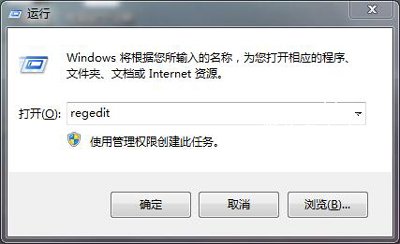
2、依次打开:HKEY_LOCAL_MACHINE→SYSTEM→CurrentControlSet→Services→Tcpip→parameters,在右侧找到并打开DefaultTTL 项,如图所示:
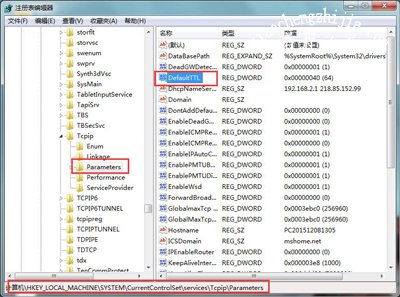
3、将里面的数值数据改为80,如图所示:
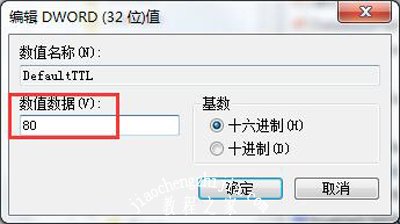
4、在右侧找到并打开Tcp13230pts,将数值数据改为1,点击确定即可,如图所示:
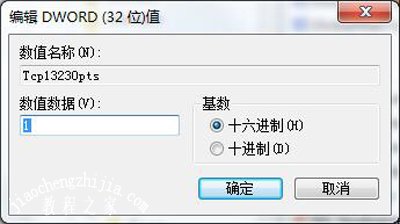
5、接着在找到并打开EnablePMTUBHDetec,将数值数据改为0,点击确定即可,如图所示:
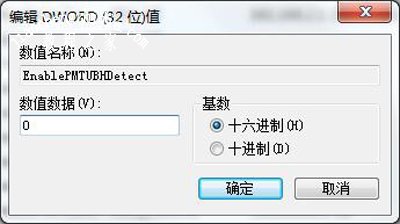
6、设置完上面的步骤,将电脑重启即可。
Win7系统教程分享:
Win7系统电脑开机动画出错有问题的解决方法
Win7系统电脑设置文件与打印机共享的操作步骤
Win7系统电脑临时文件修改保存路径的操作步骤
![笔记本安装win7系统步骤[多图]](https://img.jiaochengzhijia.com/uploadfile/2023/0330/20230330024507811.png@crop@160x90.png)
![如何给电脑重装系统win7[多图]](https://img.jiaochengzhijia.com/uploadfile/2023/0329/20230329223506146.png@crop@160x90.png)

![u盘安装win7系统教程图解[多图]](https://img.jiaochengzhijia.com/uploadfile/2023/0322/20230322061558376.png@crop@160x90.png)
![win7在线重装系统教程[多图]](https://img.jiaochengzhijia.com/uploadfile/2023/0322/20230322010628891.png@crop@160x90.png)
![OpenHarmony v2.2 Beta2 发布更新了哪些内容[多图]](https://img.jiaochengzhijia.com/uploadfile/2021/0818/20210818111248691.jpg@crop@240x180.jpg)
![我告诉你win7哪个版本是旗舰版的教程[多图]](https://img.jiaochengzhijia.com/uploadfile/2022/0916/20220916223551669.png@crop@240x180.png)

